
În calitate de utilizator de computer Windows, sunt șanse să fi întâlnit deja când vine vorba de arhitectura procesorului și versiunile sistemului de operare. Acesta este un factor fundamental pentru instalarea anumitor programe care necesită un nivel mult mai ridicat de procesare a sarcinilor și, prin urmare, o cantitate mai mare de resurse. In acest sens, Dacă vă confruntați cu descărcarea unui program de acest tip, este foarte posibil să aveți opțiuni: 32 de biți și 64 de biți. Prin urmare, vom explica cum să știu dacă instalarea mea Windows este pe 32 sau 64 de biți pentru a descărca alternativa corectă.
Acesta este un lucru pe care îl putem cunoaște prin trei căi diferite și aici vă vom arăta care dintre ele, astfel încât să o puteți alege pe cea care se potrivește cel mai bine preferințelor dumneavoastră.
Ce este un sistem de operare pe 32 de biți sau 64 de biți?
Când vorbim despre biții unui sistem de operare sau program, ne referim la arhitectura procesorului.. Acesta din urmă nu este altceva decât structura internă a procesorului, care definește modul în care acesta interacționează cu alte componente precum RAM. Acest lucru are un impact direct asupra numărului de sarcini pe care procesorul este capabil să le suporte și din acest motiv există versiuni de Windows pe 32 sau 64 de biți. Cele pe 64 de biți sunt, în general, orientate către sarcini care necesită o putere mare de calcul, cum ar fi editarea video, de exemplu. Din acest motiv software-ul orientat către acest tip de sarcină este întotdeauna pentru sisteme de operare pe 64 de biți.
Cum să știu dacă Windows meu pe 32 sau 64 de biți este important pentru a obține versiunea corectă a oricărui program pe care vrem să-l instalăm.
Care este diferența dintre arhitecturile pe 32 de biți și pe 64 de biți?
Există o diferență fundamentală între aceste două arhitecturi și este puterea de calcul, adică arhitectura pe 64 de biți este capabilă să execute mai multe procese în mai puțin timp.. La fel, există un factor care are foarte mult de-a face cu cel pe care l-am menționat anterior și este faptul că executând mai multe sarcini în mai puțin timp, gestionează și mai multe resurse. Acesta este ceva destul de remarcabil atunci când instalați Windows, deoarece versiunea pe 32 de biți este limitată la recunoașterea de până la 4GB.
La rândul său, atunci când instalăm Windows în versiunea sa pe 64 de biți, avem posibilitatea de a încorpora cantitatea de memorie RAM pe care o dorim.. Programe precum Photoshop sunt un exemplu de software optimizat pentru sisteme pe 64 de biți, profitând de toate resursele disponibile pentru a oferi cea mai bună experiență posibilă.
Cum știu dacă Windows-ul meu este pe 32 de biți sau pe 64 de biți?
La început am comentat că cum să știu dacă Windows-ul meu este pe 32 de biți sau 64 de biți este ceva pentru care putem lua mai multe căi diferite. Fiecare are pașii lui specifici, dar, în final, ne vor oferi aceleași informații de care avem nevoie.
Metoda 1: Despre
Pentru prima metodă în care vom vedea versiunea de Windows pe care o avem, urmați acești pași:
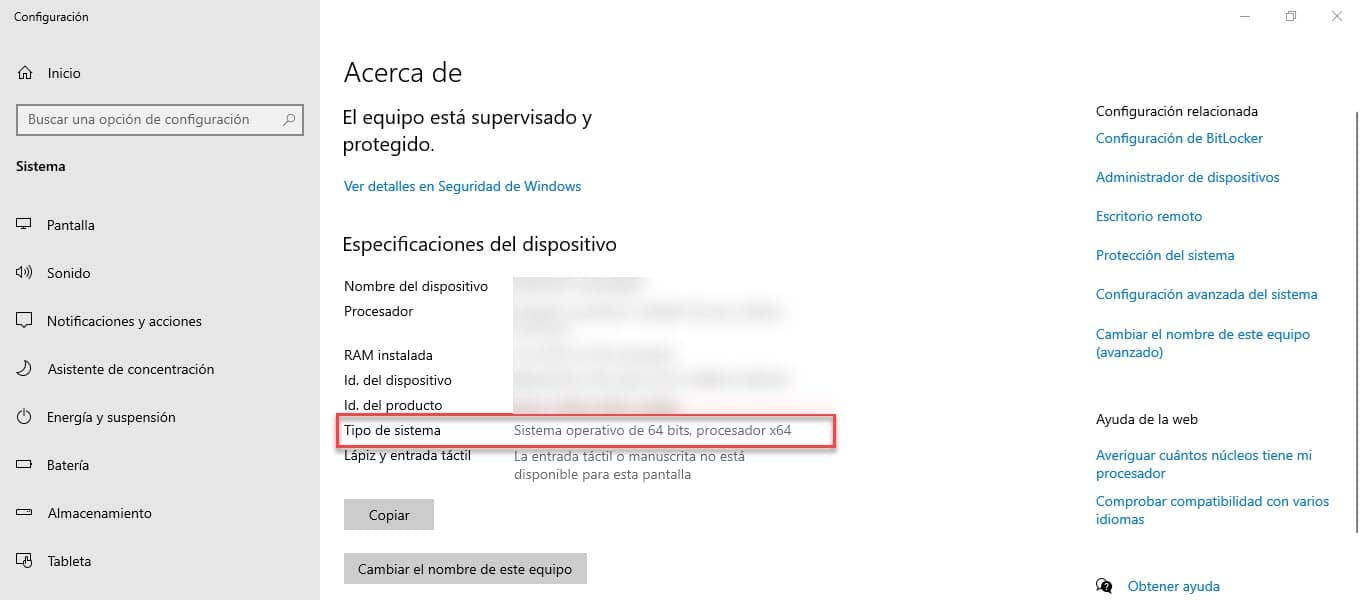
- Faceți clic dreapta pe meniul Start.
- intra in «Sistem“.
- Verificați dacă versiunea dvs. este pe 34 de biți sau pe 64 de biți în secțiunea «Tip de sistem“.
Metoda 2: Informații de sistem
Al doilea mod de a afla dacă Windows-ul meu are 21 sau 64 de biți este printr-o comandă pe care o vom introduce în opțiunea «Alerga» a sistemului de operare.
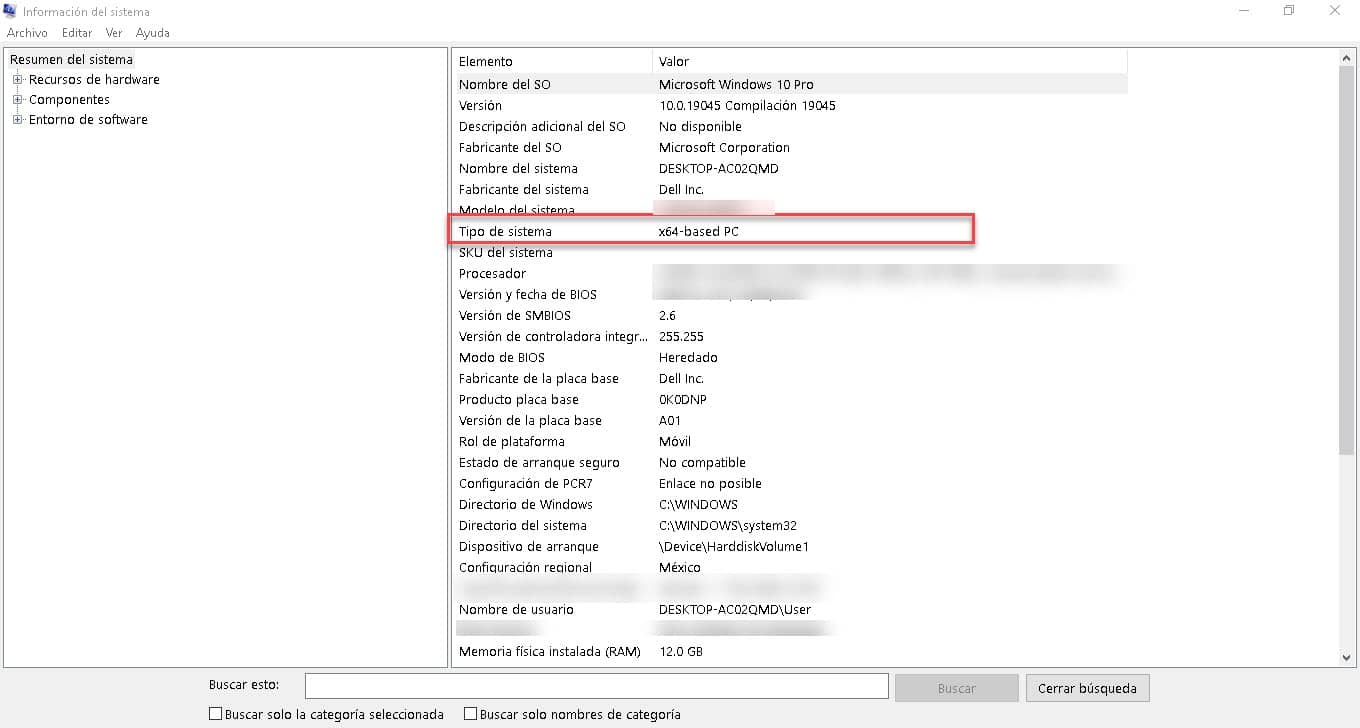
Pentru a face acest lucru, urmați acești pași:
- Apăsați combinația de taste Windows+R.
- Introduceți următoarea comandă: MSINFO32
- Apăsați Enter.
- Localizați intrarea «Tip de sistem» în partea dreaptă a noii ferestre care este afișată. Acolo vei vedea: PC bazat pe x64 o PC bazat pe x32.
Metoda 3: CPU-Z (aplicație terță parte)
Dacă nu doriți să utilizați opțiunile native, atunci vă recomandăm o alternativă terță parte cu adevărat utilă pentru aceste cazuri și, cel mai bine, foarte ușor de utilizat.
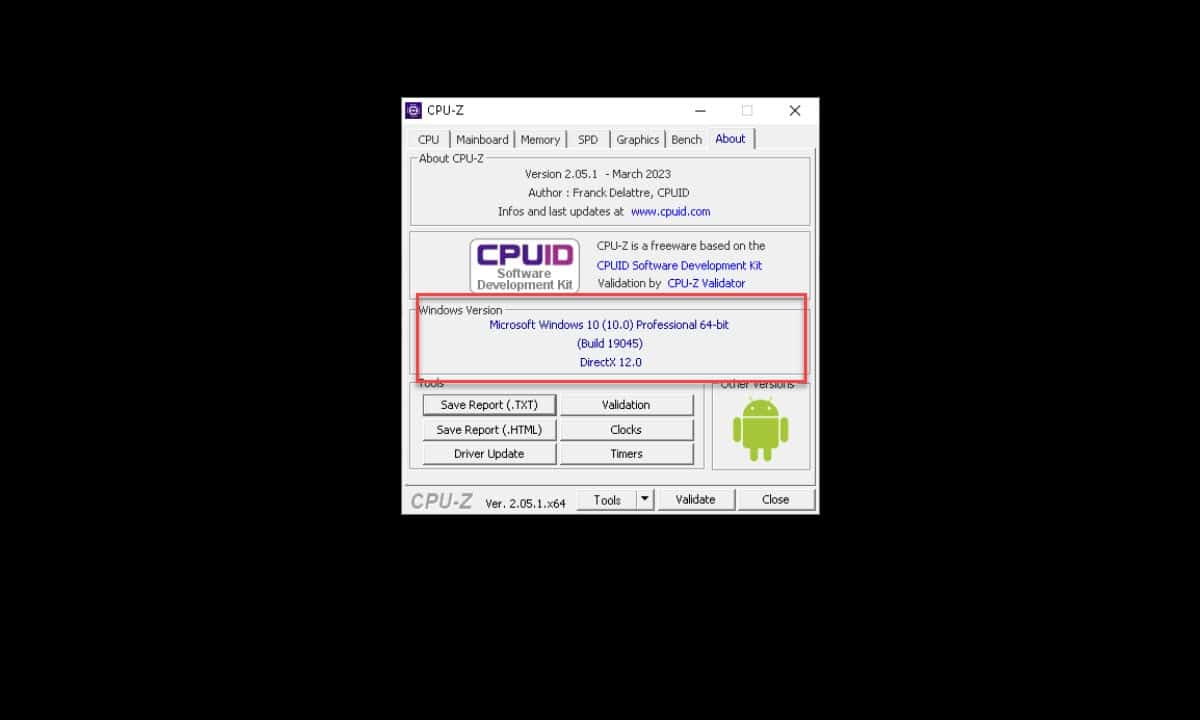
Este vorba despre CPU-Z, un clasic în lumea computerelor și mai ales pentru personalul tehnic care îl folosește frecvent, tocmai pentru a obține informații detaliate despre echipamentele pe care lucrează.. CPU-Z este o aplicație capabilă să obțină toate detaliile hardware-ului computerului tău, inclusiv arhitectura procesorului și instalarea Windows.
Uita, urmați acest link și descărcați versiunea dorită, există una instalabilă și una portabilă. Dacă veți folosi programul frecvent, instalați-l, altfel utilizați opțiunea portabilă. Când executați CPU-Z, va începe să vă scaneze computerul și în câteva secunde va fi afișată fereastra acestuia.
Dacă doriți să mergeți direct la versiunea sistemului de operare pe care ați instalat-o, atunci mergeți la ultima filă, identificată ca «Despre Noi«. Chiar sub informațiile despre CPU-Z, vei vedea datele complete ale instalării Windows pe care o ai pe computer, de la arhitectura acesteia, prin versiunea executabilă, până la tipul de sistem.
Trebuie remarcat faptul că CPU-Z este o aplicație foarte ușoară și nu va epuiza resursele computerului dvs. În plus, câteva clicuri vor fi suficiente pentru a-l porni și a obține informațiile pe care le dorim.